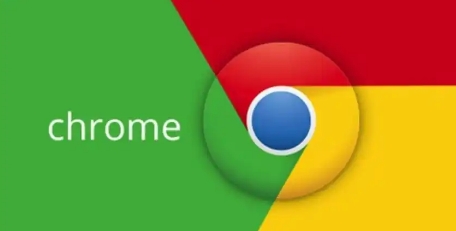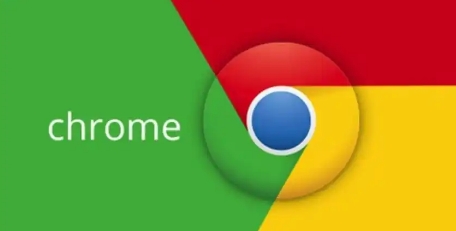
在日常生活和工作中,我们常常需要在不同的身份和角色间切换,比如同时管理个人生活与工作事务。Google Chrome 作为一款功能强大且广泛使用的浏览器,提供了便捷的方式来管理多个账户,方便用户在不同身份间轻松切换。本文将详细介绍如何在 Google Chrome 中添加、切换和管理多个账户。
一、添加多个账户
1. 打开 Google Chrome 浏览器,点击浏览器右上角的头像图标(通常是圆形的,显示你当前登录的账户头像或初始的无头像图标)。
2. 在下拉菜单中选择“添加其他账户”选项。此时会弹出一个窗口,要求你登录另一个 Google 账户。
3. 输入你要添加的第二个账户的邮箱地址和密码,按照提示完成登录流程。成功登录后,该账户就会添加到 Chrome 的账户列表中。你可以重复此步骤,添加更多需要的账户。
二、切换不同账户
1. 当你想要切换到其他已添加的账户时,再次点击浏览器右上角的头像图标。这时会出现一个下拉菜单,其中列出了你添加的所有账户头像。
2. 将鼠标悬停在你想要切换到的账户头像上,会出现一个提示框,显示该账户的部分信息,如邮箱前缀等,以便你确认。
3. 点击你想要切换到的账户头像,Chrome 会自动进行切换。切换过程可能需要几秒钟,取决于你的网络连接速度和计算机性能。切换完成后,浏览器界面会更新为新账户对应的设置和书签等内容。
三、管理多个账户
1. 查看已添加账户:通过点击浏览器右上角的头像图标,然后在下拉菜单中查看所有已添加的账户列表。在这里,你可以清晰地看到每个账户的头像、邮箱前缀等信息,方便识别和管理。
2. 设置默认账户:如果你有一个经常使用的账户,希望将其设置为默认账户,以便在启动浏览器或新建标签页时自动登录该账户,可以在 Chrome 的设置中进行操作。具体方法是:点击右上角的头像图标,选择“设置”,在“你与 Google”部分找到“默认账户”,从下拉菜单中选择你想要设置为默认的账户即可。
3. 移除不需要的账户:如果你想移除某个不再需要的账户,同样先点击右上角的头像图标,在下拉菜单中选择要移除的账户旁边的“设置”图标(通常是一个齿轮形状),然后选择“从这台设备移除”。注意,这只会从当前设备移除该账户,不会删除该账户本身以及其相关的数据(如邮件、云端文件等)。
四、注意事项
1. 隐私与安全:在添加和管理多个账户时,要确保每个账户都使用强密码,并且开启两步验证等安全措施,以保护你的个人信息和隐私安全。
2. 同步设置:不同账户的浏览数据(如书签、历史记录、密码等)默认是独立同步的。如果你需要在多个账户之间共享某些数据,可以在 Chrome 的设置中进行相关同步设置,但要谨慎操作,避免数据泄露风险。
通过以上步骤,你就可以轻松地在 Google Chrome 中管理多个账户,方便不同身份的切换了。无论是处理工作事务还是享受个人生活,都能更加高效地进行。希望本文对你有所帮助!